اگر به دنبال مرورگری هستید که مطابق با سلیقه و نیازهای شخصیتان باشد، Microsoft Edge انتخاب مناسبی است. با امکان تنظیم تمها، دریافت اخبار دلخواه و استفاده از طرحهای مبتنی بر هوش مصنوعی، تجربهای سفارشی و جذاب در اختیار کاربران قرار میگیرد. این ویژگیها بهویژه هنگام باز کردن برگههای جدید بسیار کاربردیاند. در این مقاله از سلام دنیا، آموزش نحوه شخصی سازی مایکروسافت اج Microsoft Edge را بررسی میکنیم.
نحوه شخصی سازی Microsoft Edge
1. شخصی سازی Microsoft Edge از طریق پیشفرض
بهطور پیشفرض، Edge مجموعهای از تکههای خبری، آگهیها و موضوعات دیگری را که ممکن است برایتان جالب باشد در صفحه اصلی نمایش میدهد. دامنه این مقالات می تواند بسیار گسترده باشد، بنابراین ممکن است سر و صدای زیادی به نظر برسد. میتوانید آن موضوعات را به مواردی که واقعاً به آن علاقه دارید کاهش دهید و هر روز اخبار بیشتری دریافت کنید.
حتما بخوانید: روش اجرا کردن بازی مخفی مرورگر مایکروسافت اج (Edge) در کامپیوتر
- مرحله 1. یک برگه مرورگر جدید در Edge باز کنید.
- مرحله 2. روی دکمه personalize در سمت راست فید خبری کلیک کنید.
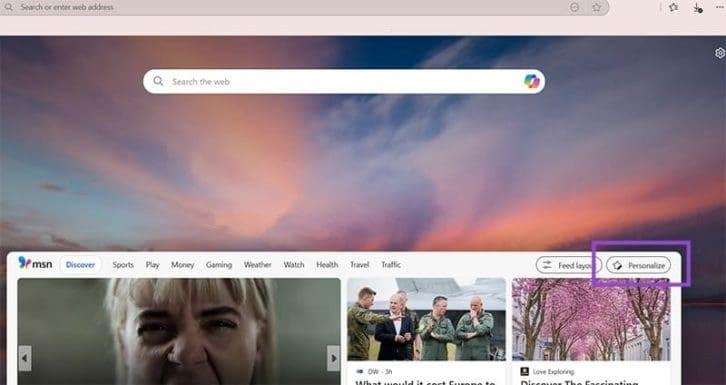
- مرحله 3. از لیست علایق احتمالی، مواردی را که میخواهید Edge اولویتبندی کند، با کلیک بر روی آنها انتخاب کنید. لیستی از تمام گزینه های علامت زده شده را در زیر منو خواهید دید.
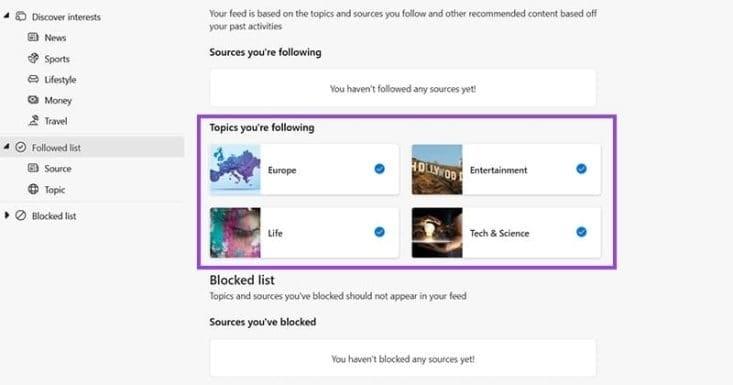
- مرحله 4. اگر می خواهید خروجی های خاصی را از فید حذف کنید، می توانید این کار را از طریق صفحه اصلی انجام دهید. روی نماد سه نقطه روی خبری که میخواهید بلاک کنید کلیک کنید و «block» را بزنید.
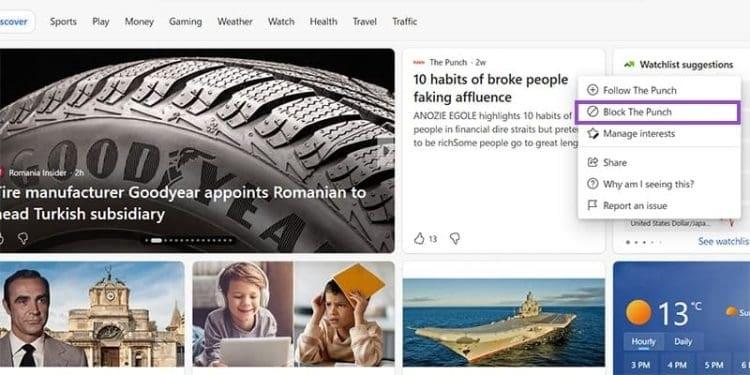
- مرحله 5. برای گزینه های محتوای بیشتر، به "Personalize" بروید و "Content Settings" را انتخاب کنید. این به شما امکان می دهد کارت های خاصی را از فید اضافه یا حذف کنید.
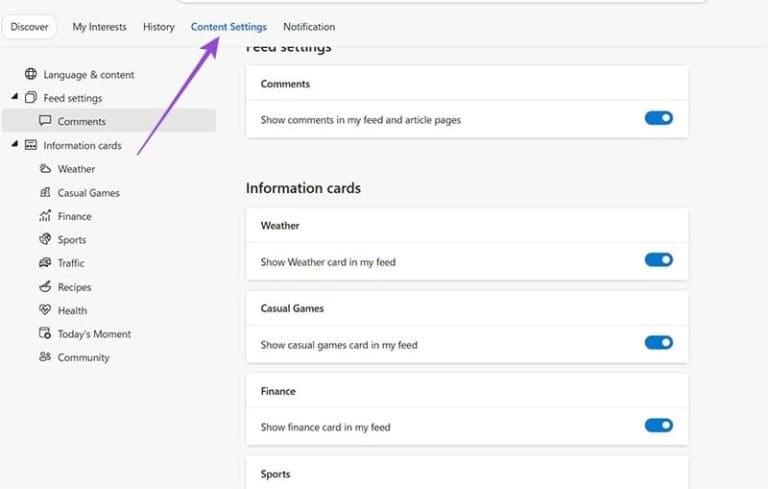
با استفاده از این گزینهها، یک فید خبری در برگه جدید دریافت خواهید کرد که بیشتر با علایق شما مطابقت دارد. علاوه بر این، میتوانید تعداد آیتمهای خبری را که در برگه میبینید یا اینکه پسزمینه چقدر برجسته است را از طریق منوی "Feed layout" سفارشی کنید.
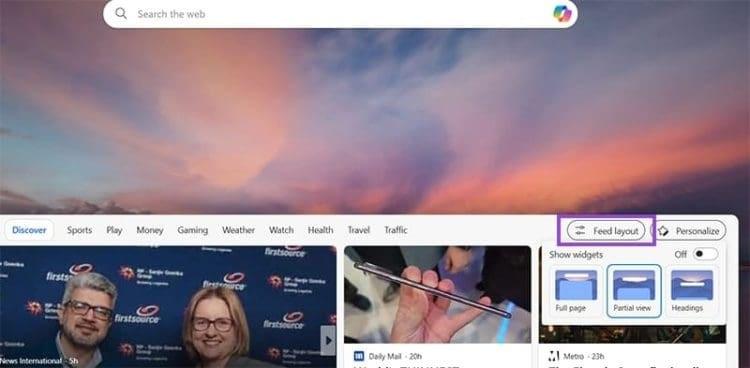
2. شخصی سازی Microsoft Edge از طریق افزودن لینک های سریع
جدا از فید اخبار، برگههای جدید میتوانند حاوی پیوندهایی به صفحات پرکاربرد نیز باشند. این ویژگی شبیه بوک مارک ها است.
حتما بخوانید: رفع مشکل باز نشدن مایکروسافت اج (Microsoft Edge) در ویندوز 11
- مرحله 1. یک برگه جدید باز کنید و گزینه "Page settings" را در بالا سمت راست انتخاب کنید.
- مرحله 2. در بخش «پیوندهای سریع»، «1 ردیف» یا «2 ردیف» را انتخاب کنید.
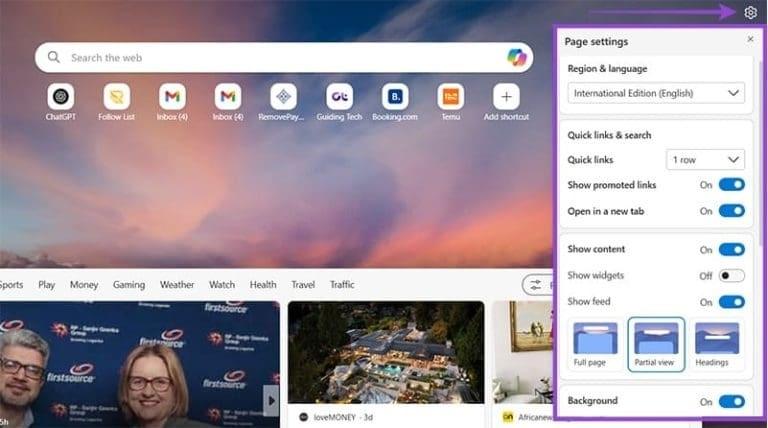
- مرحله 3. بررسی کنید که آیا می خواهید پیوندها در یک برگه جدید باز شوند یا خیر. همچنین بررسی کنید که آیا می خواهید تبلیغات بر اساس سابقه جستجوی شما نمایش داده شوند یا خیر.
- مرحله 4. روی نماد سه نقطه کوچک کنار پیوند کلیک کنید و اگر میخواهید آن را به پیوند دیگری تغییر دهید و فاصله ایجاد کنید، «حذف» را انتخاب کنید.
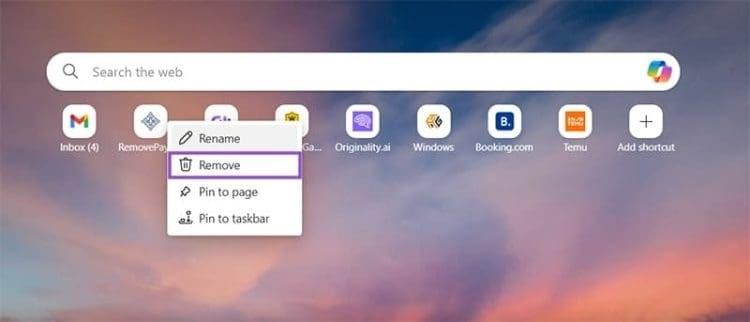
- مرحله 5. برای افزودن یک پیوند جدید، روی نماد مثبت در انتهای ردیف پیوندها کلیک کنید. نام و آدرس لینک را در کادرها وارد کنید و روی «افزودن» کلیک کنید.
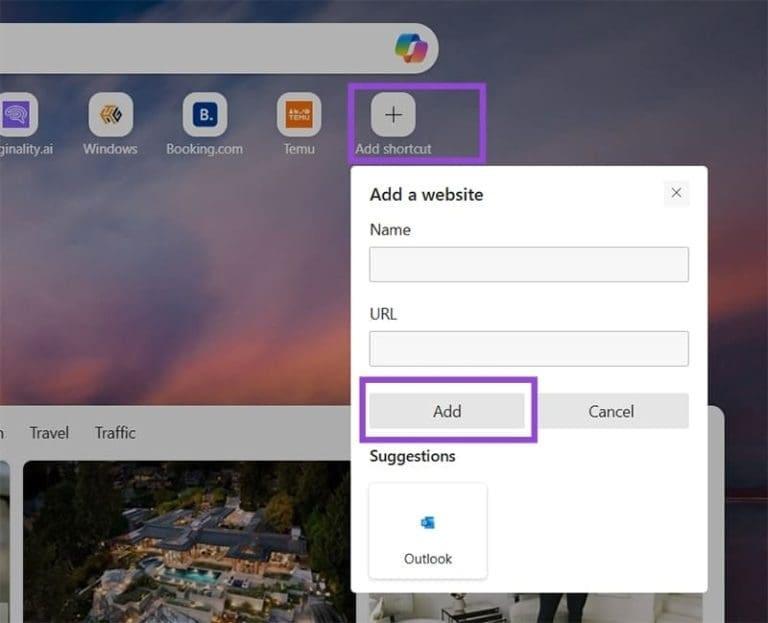
3. شخصی سازی مایکروسافت اج از طریق تم های هوش مصنوعی
Edge با مجموعه ای کامل از تم ها و تصاویر پس زمینه برای انتخاب ارائه می شود، اما ممکن است پس از مدتی خسته کننده شوند. خوشبختانه، مایکروسافت یک مولد تم هوش مصنوعی ایجاد کرده است تا Edge شما را بیشتر...بیشتر کند.
حتما بخوانید: روش تغییر صفحه اصلی (Home page) در مرورگر Microsoft Edge
- مرحله 1. به وب سایت سازنده تم Microsoft Edge AI بروید .
- مرحله 2. روی «creat theme » ضربه بزنید.
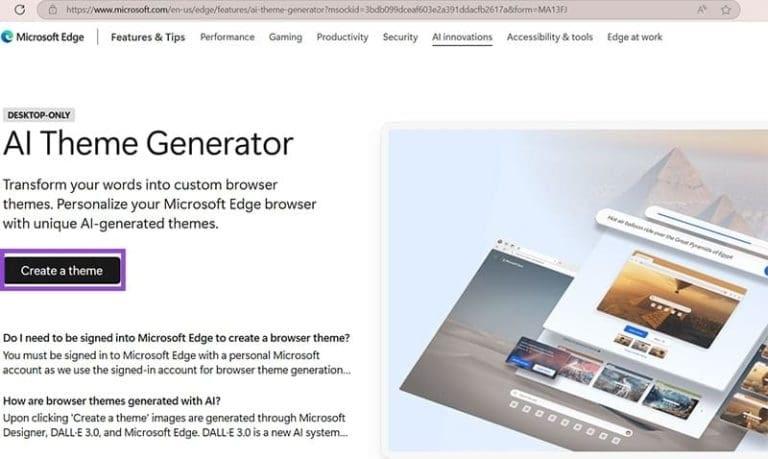
- مرحله 3. یک درخواست را در جعبه متن وارد کنید و "Create theme" را انتخاب کنید. با کلیک بر روی "سورپرایز من" کادر درخواست به طور خودکار پر می شود. صبر کنید تا فرآیند به پایان برسد، ممکن است یک دقیقه یا بیشتر طول بکشد.
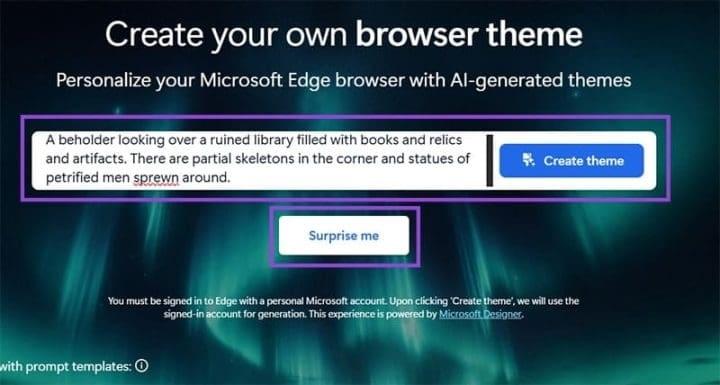
- مرحله 4. رنگ تم اصلی را از لیست گزینه ها انتخاب کنید یا از انتخابگر رنگ (راست ترین گزینه) استفاده کنید، سپس "اعمال تم" را انتخاب کنید.
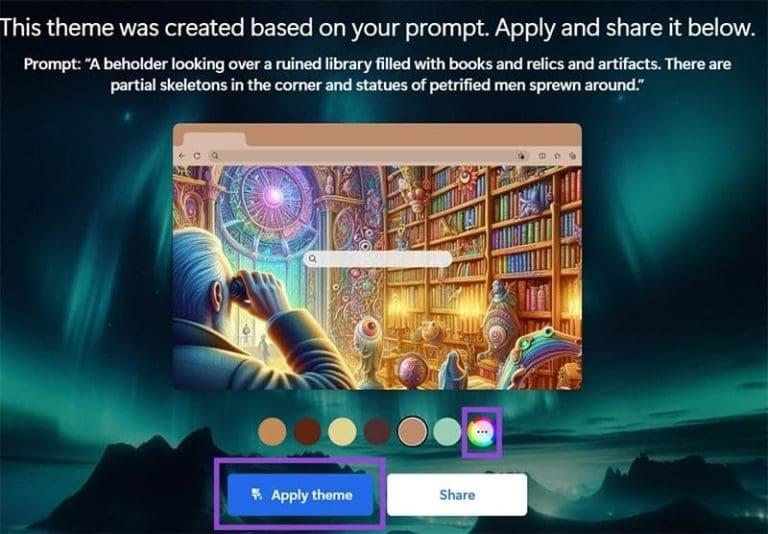
- مرحله 5. یک پنجره بازشو برای تایید انتخاب خود دریافت خواهید کرد. برای ادامه و نهایی کردن فرآیند، "اعمال" را فشار دهید.
طرح زمینه در بخش «موضوعات» در منوی تنظیمات Edge در دسترس خواهد بود. انتخاب یک تم دیگر آن را حذف می کند.
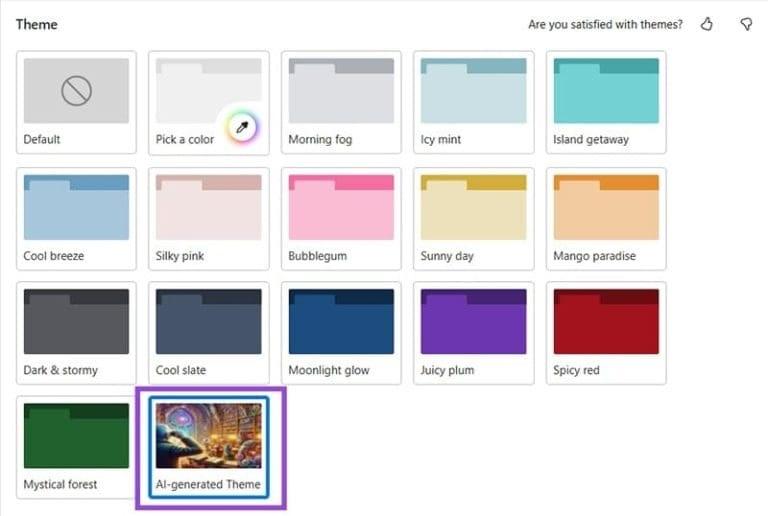
میتوانید با اعلانهای مختلف بازی کنید، اما همچنین میتوانید از بین تمهای مختلف در فروشگاه افزونه Edge انتخاب کنید .
سخن آخر
شخصی سازی مرورگر Microsoft Edge باعث میشود تا هر بار که آن را باز میکنید، دقیقاً همان چیزی را ببینید که برایتان جذاب و مفید است. از تنظیم فید خبری بر اساس علایق، تا افزودن پیوندهای پرکاربرد و حتی استفاده از تمهای متنوع مبتنی بر هوش مصنوعی، همه این امکانات در جهت بهبود تجربه کاربری طراحی شدهاند. با انجام این مراحل ساده، مرورگر خود را به محیطی دلخواه و کارآمد تبدیل خواهید کرد.
مطالب مرتبط:
روش حذف کامل مرورگر مایکروسافت ادج (Microsoft Edge) در ویندوز 11
10 نرم افزار شخصی سازی ویندوز 10

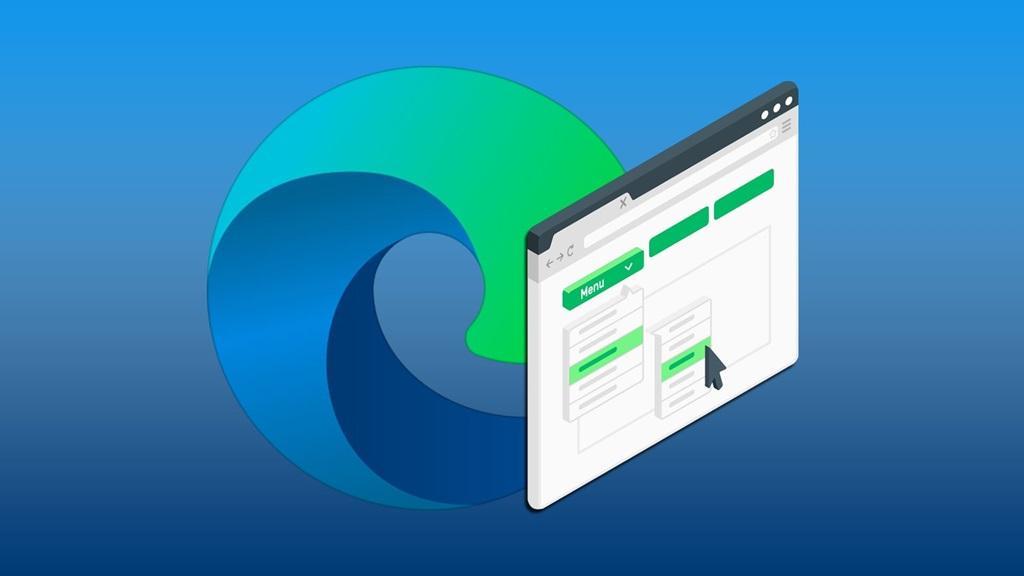
دیدگاه ها